如何更改Excel图表为双坐标轴图表
在Excel中,正常图表的度假村轴都是一个坐标轴,其实可以通过对图表的修改更改图表为双坐标轴。那么,如何更改Excel图表为双坐标轴图表呢?本文带大家了解一下,一起来看看吧~

工具/原料
Excel版本:Microsoft Office 专业增强版 2016
电脑系统:windows 10
方法/步骤
1.打开Excel工作表。假设我们有一个制作好的单坐标轴数据图表。
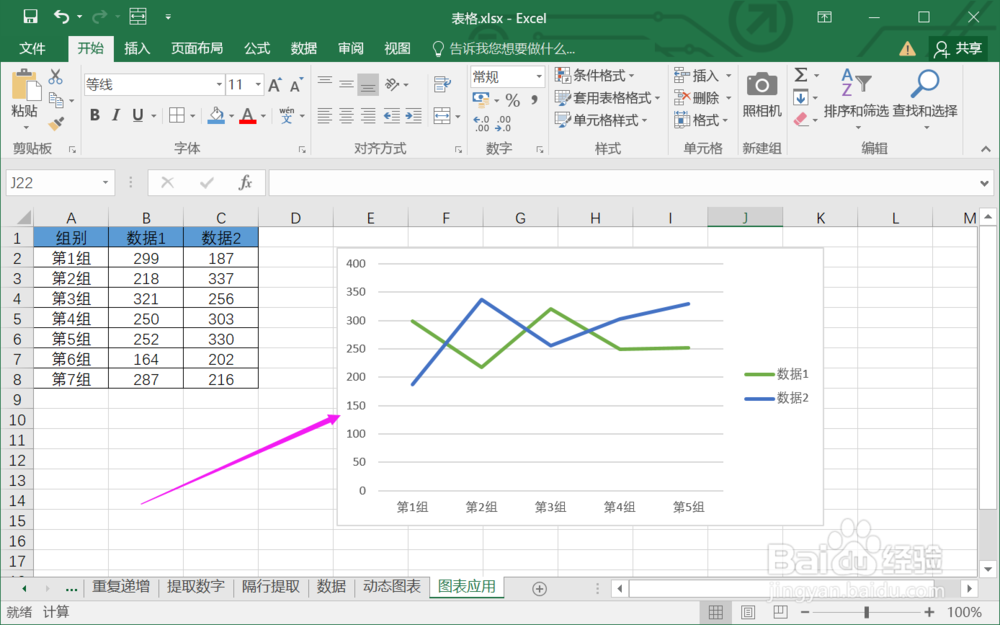
2.点击图表,右键找到“更改图表类型”。
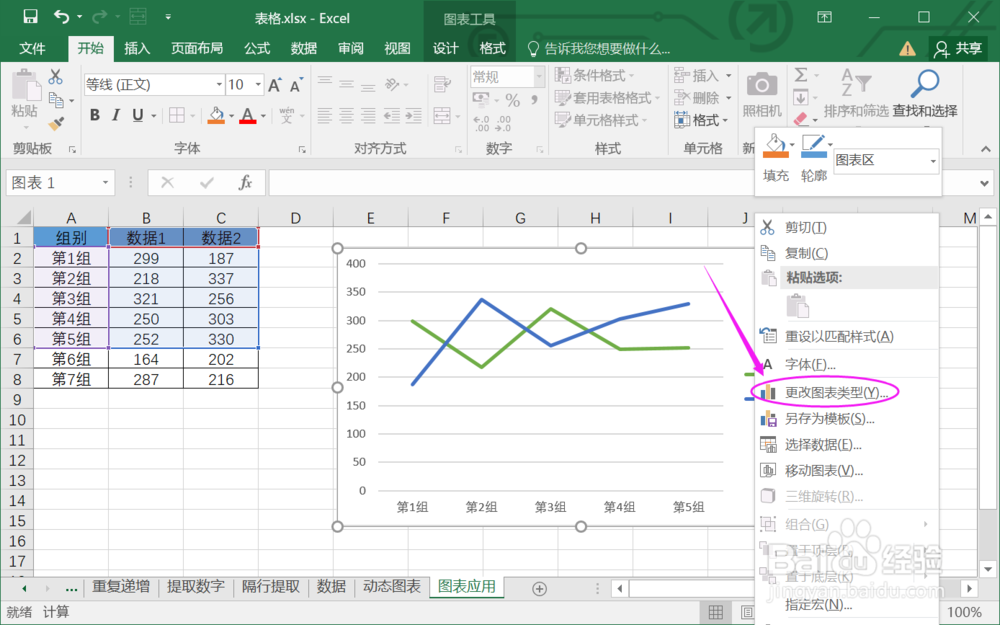
3.在弹出的图表类型找到“组合”。
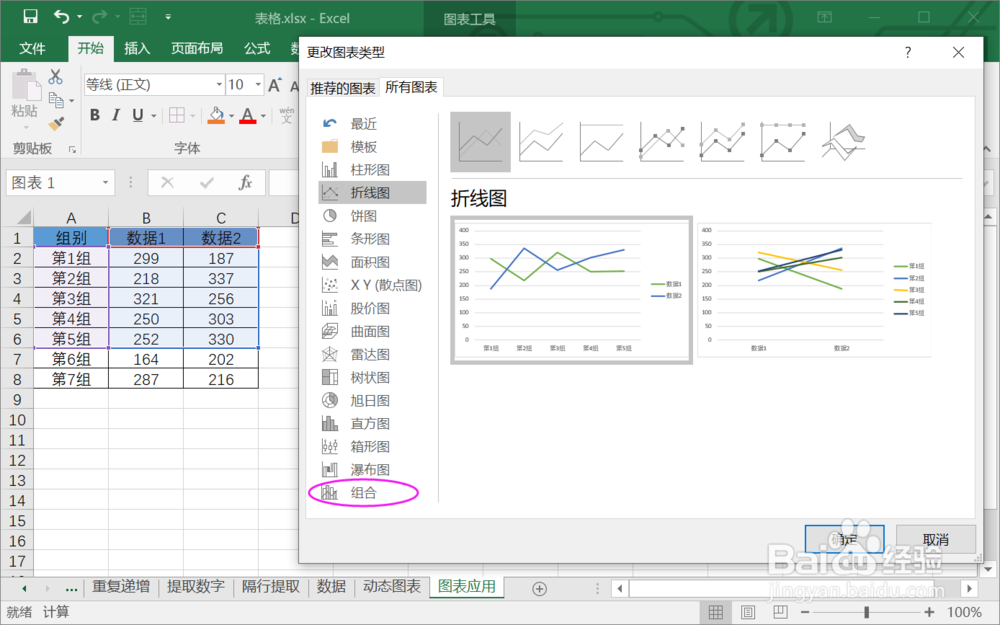
4.进入组合,找到“次坐标轴”。
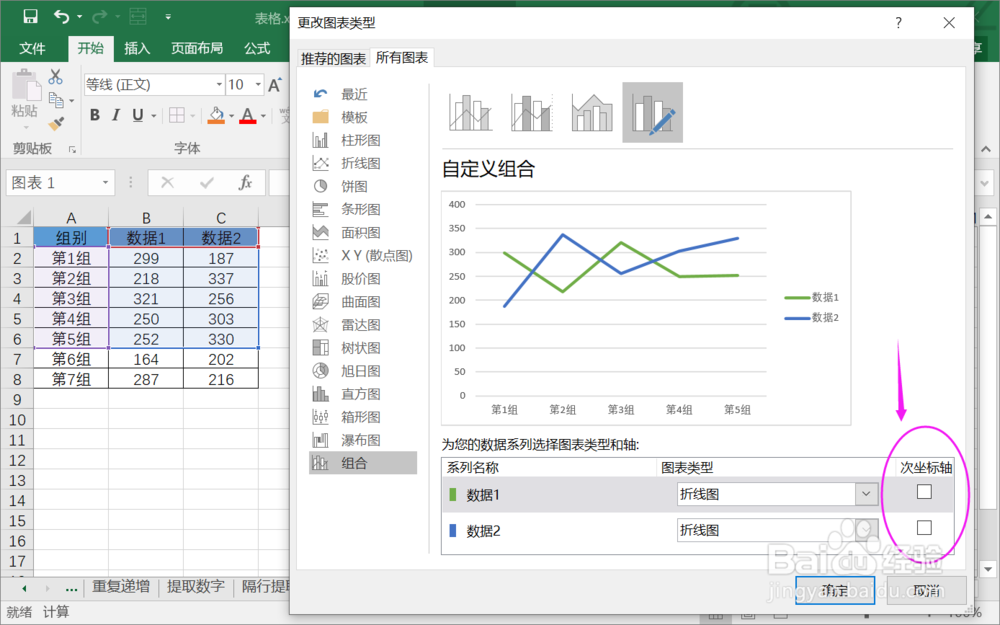
5.勾选其中一个数据的“次坐标轴”。
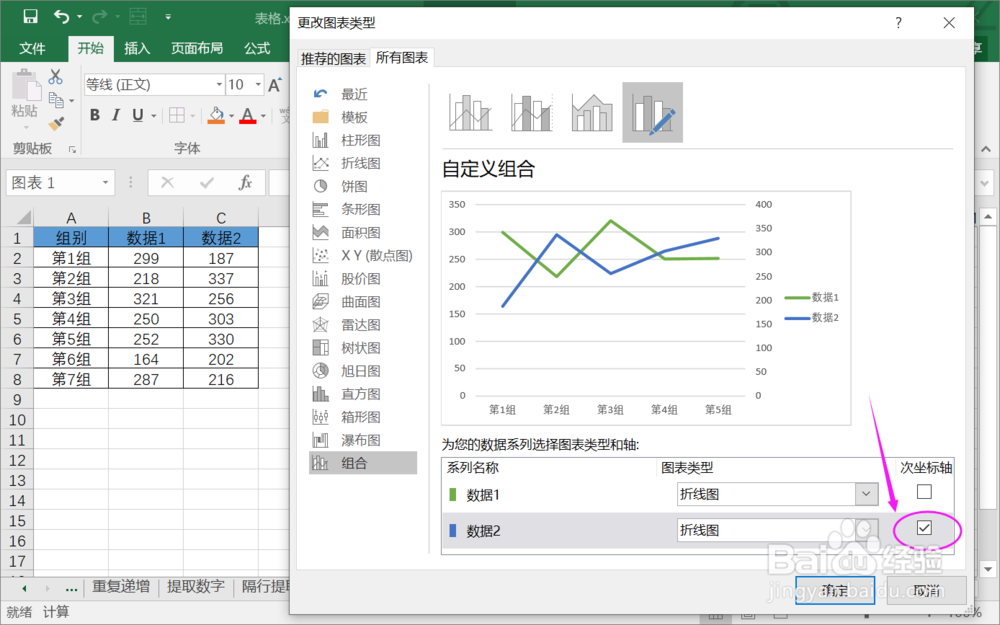
6.确定后得到双坐标轴的数据表。
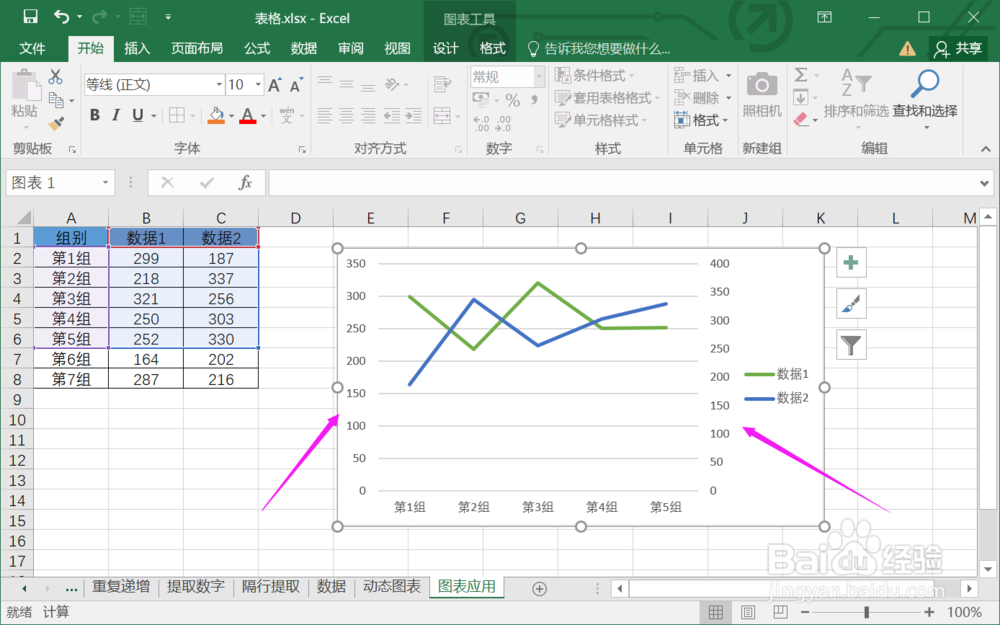
总结:
1.打开Excel工作表。
2.点击图表,右键找到“更改图表类型”。
3.在弹出的图表类型找到“组合”。
4.进入组合,找到“次坐标轴”。
5.勾选其中一个数据的“次坐标轴”。
6.确定后得到双坐标轴的数据表。
注意事项
Tips:双坐标轴图表适合多组合数据图表。
声明:本网站引用、摘录或转载内容仅供网站访问者交流或参考,不代表本站立场,如存在版权或非法内容,请联系站长删除,联系邮箱:site.kefu@qq.com。
阅读量:50
阅读量:27
阅读量:40
阅读量:79
阅读量:96